A Windows 11 rendszerrel végzett munka során csak meg kell vizsgálnia az akkumulátor állapotát. Idővel az akkumulátor élettartama a rendszer használatától függően csökken. Tehát a legjobb módja annak, hogy megvédje a rendszert az akkumulátor elvesztése ellen, ha rendszeres akkumulátorjelentéseket készít, és megvizsgálja azokat. Ez segít az akkumulátor használatának részletes nyomon követésében, a nagy energiaigényű alkalmazások azonosításában és az akkumulátor károsodásának megelőzésében.
- Az akkumulátorjelentés létrehozása Windows 11 rendszeren
- Az akkumulátorfájl megnyitása a Windows 11 rendszerben
- Az akkumulátorjelentés olvasása Windows 11 rendszeren
- Hogyan állapítható meg, hogy mely alkalmazások fogyasztanak több akkumulátort a Windows 11 rendszerben
- Hogyan lehet megállítani az akkumulátor lemerülését a Windows 11 rendszerben
- Következtetés
Az akkumulátorjelentés létrehozása Windows 11 rendszeren
A Windows 11 rendszeren többféleképpen is generálhat akkumulátorjelentést, de a Parancssort tartják az egyik legegyszerűbbnek. Szóval, menjünk tovább ezzel:
1. lépés: Nyissa meg a Parancssor a tálca keresőmezőjének használatával; típus cmd benne, és kattintson a rendszergazdaként való futtatáshoz:
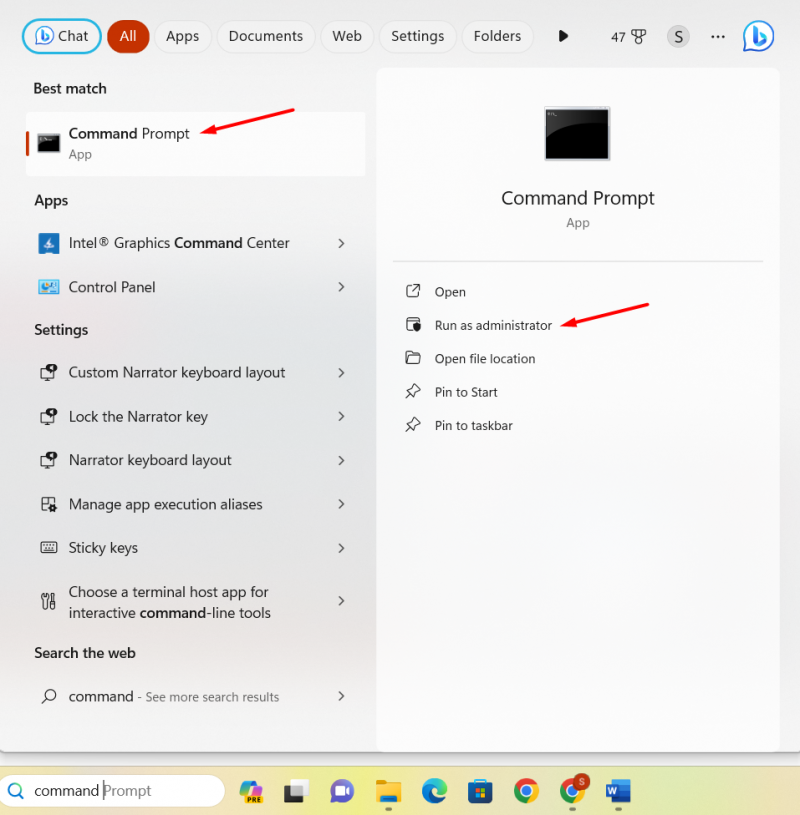
2. lépés: A parancssorban hajtsa végre az alábbi parancsot, hogy akkumulátorjelentést generáljon a C meghajtóban, és nyomja meg az Enter gombot:
powercfg / akkumulátor jelentés / Kimenet 'C:\battery_report.html'
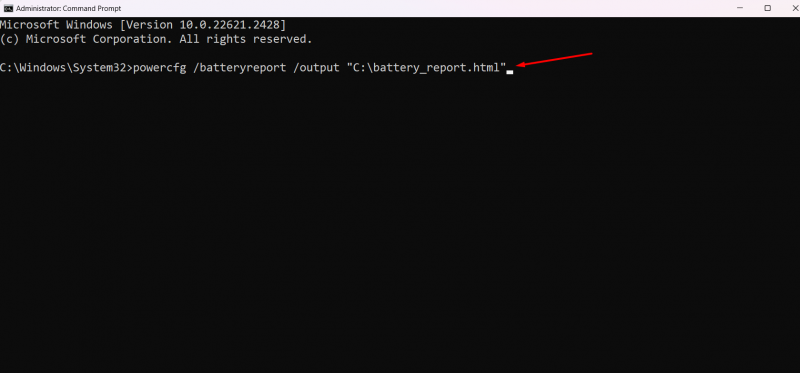
A parancs sikeres végrehajtása után üzenet jelenik meg a promptban, hogy a fájl jelentést elmentette a fájlba C hajtás:
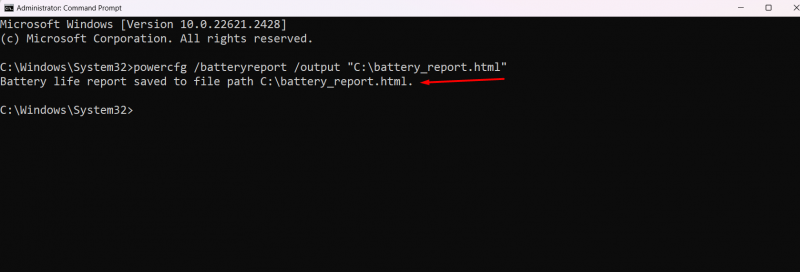
Az akkumulátorfájl megnyitása a Windows 11 rendszerben
Olvassa el az alábbi utasításokat az akkumulátorfájl megnyitásához:
1. lépés: Egy generált fájl megnyitásához nyissa meg Ez a PC gombra kattintva Fájlkezelő :
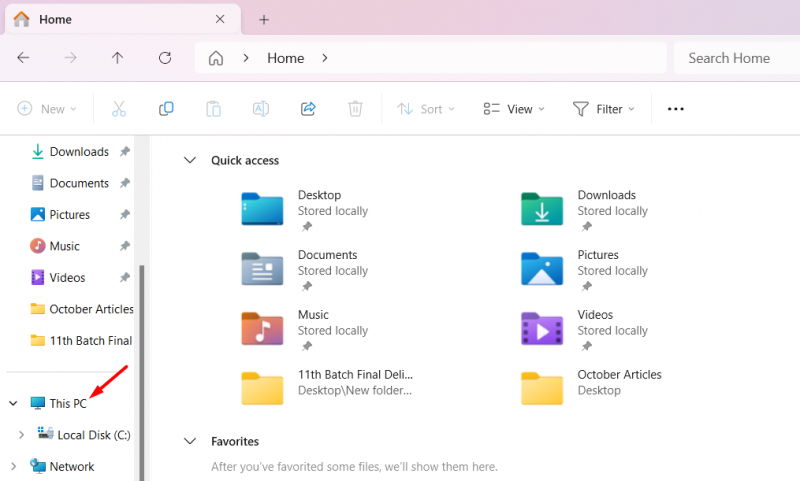
2. lépés: A This PC képernyőn válassza ki a lehetőséget Helyi lemez (C:) autóval a Eszközök és meghajtók szakasz:
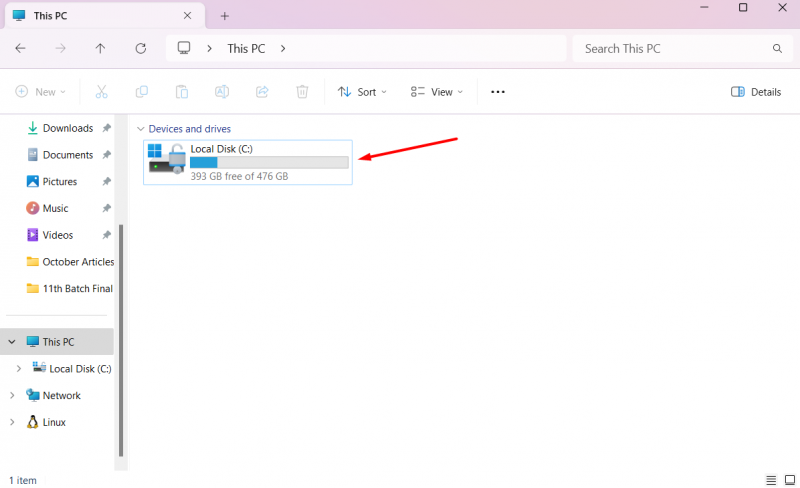
3. lépés: A C meghajtón több fájllehetőséget is láthat a mentettekkel együtt akkumulátor_jelentés fájl:
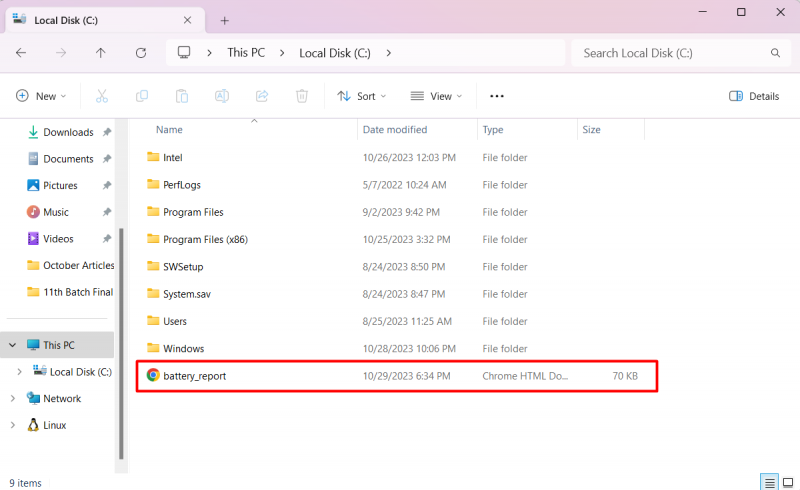
Kattintson rá a jelentés megtekintéséhez a böngészőben.
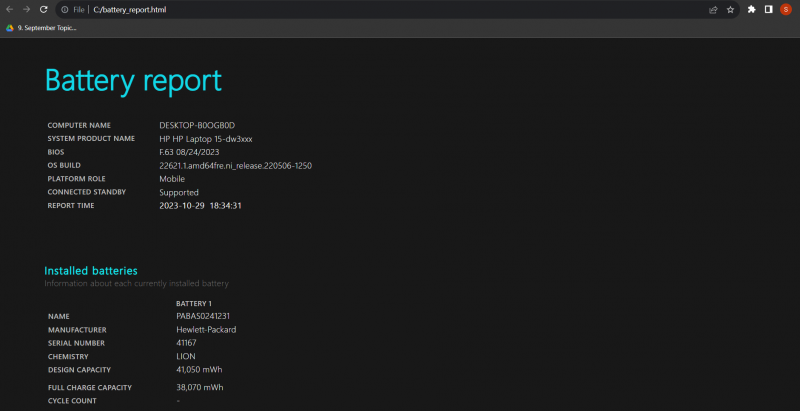
Az akkumulátorjelentés olvasása Windows 11 rendszeren
Ban,-ben Telepített akkumulátorok szakaszt, megvizsgálhatja TERVEZÉSI KAPACITÁS és TELJES TÖLTŐKAPACITÁS információk, amelyek jelzik, hogy mennyi az akkumulátor kapacitása és a kapacitáskülönbség.
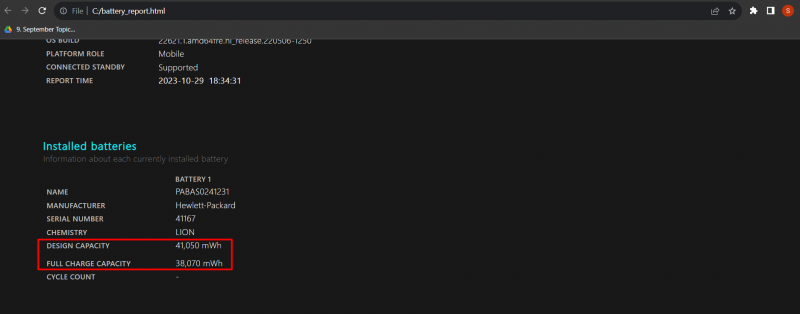
A Legutóbbi használat táblázat a rendszertevékenység részletes nyilvántartását jeleníti meg, beleértve az alvó üzemmódot, az aktív és feltöltött állapotot, valamint a kapacitást mWH-ban. Megtekintheti a teljes adatot az idő, az állapot, a forrás és a fennmaradó kapacitás oszlopok formájában.
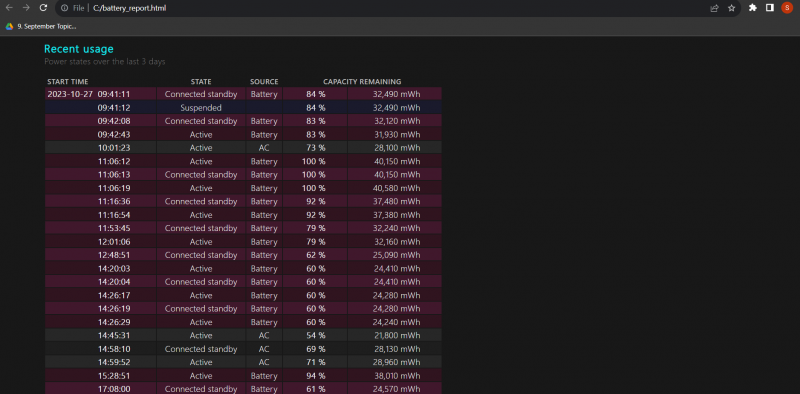
Ha többet görget le, egy akkumulátorhasználati grafikont is látni fog:

Ban,-ben Használati előzmények és Akkumulátor kapacitás története táblázatban megtekintheti az akkumulátor állapotát, amelyben ellenőrizheti az akkumulátor élettartamát és az AC időtartamát:
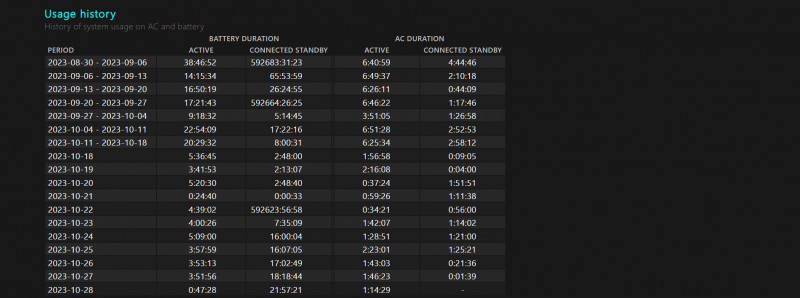
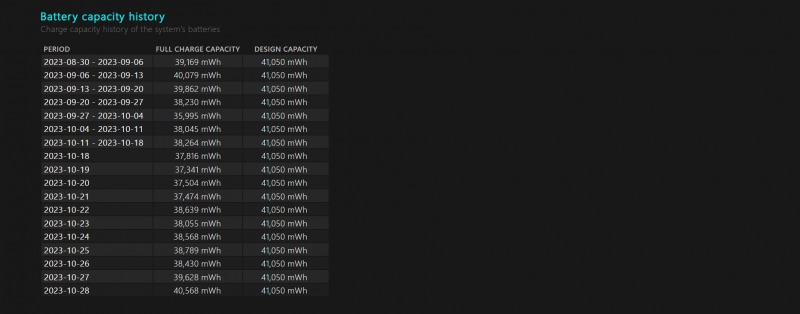
Az utolsó szakasz, Becsült akkumulátor élettartam, tájékoztat az operációs rendszer előrejelzéséről a mindennapi használat során használt akkumulátorral kapcsolatban:
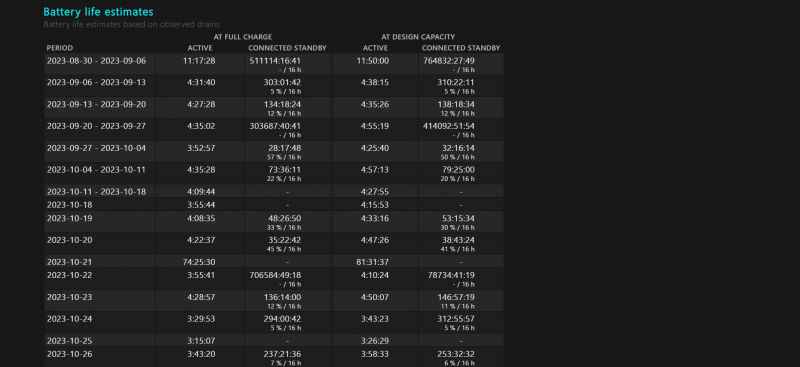
Hogyan állapítható meg, hogy mely alkalmazások fogyasztanak több akkumulátort a Windows 11 rendszerben
Ha szeretné megállapítani, hogy mely alkalmazások használnak több akkumulátort, kövesse az alábbi lépéseket:
1. lépés: Kattintson a Start gombra, és válassza ki a Beállítások alkalmazás:
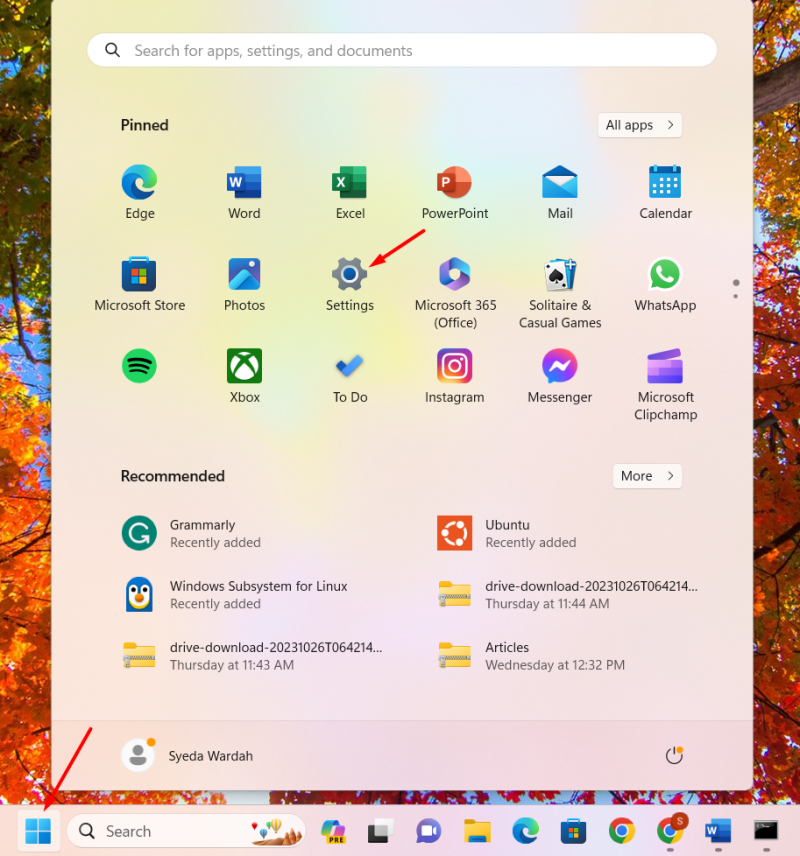
2. lépés: A Beállítások képernyőn lépjen a következőre: Rendszer és akkor Tápellátás és akkumulátor :
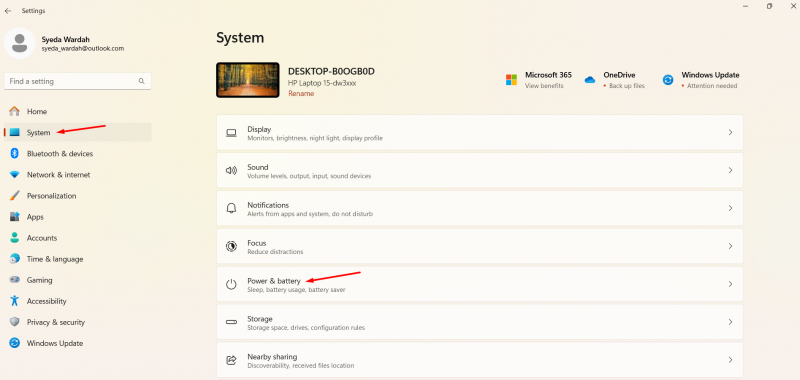
3. lépés: Ott menjen át a Akkumulátorhasználat szakaszban megtekintheti a 24 órás használati mintát vagy a 7 napos rekordot a képernyő ki- és bekapcsolási időtartamával együtt:
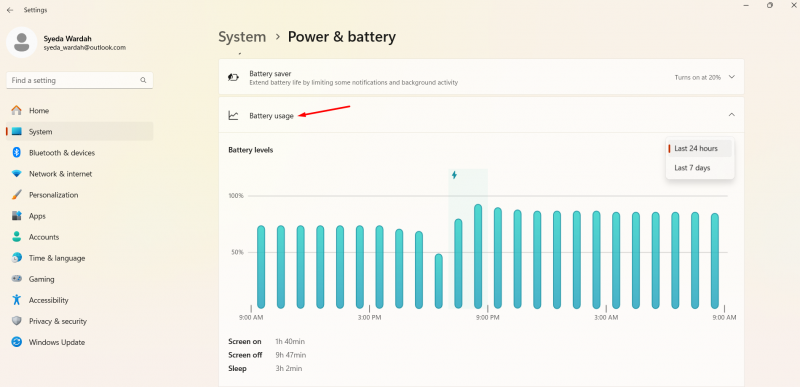
4. lépés: Görgessen lefelé a Akkumulátorhasználat alkalmazásonként annak ellenőrzéséhez, hogy melyik alkalmazás fogyaszt több akkumulátort a háttérben, amikor aktív állapotban vannak:
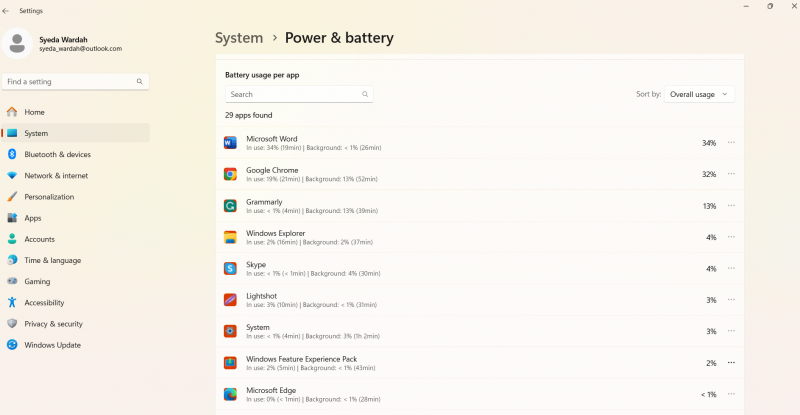
Hogyan lehet megállítani az akkumulátor lemerülését a Windows 11 rendszerben
A Power & Battery részben láthatja az Akkumulátorkímélő opciót; ez segít, ha az akkumulátor lemerül. A funkció engedélyezése letilt néhány Windows-alkalmazást a háttérben az energiatakarékosság és az akkumulátor élettartamának növelése érdekében.
Ehhez lépjen ide Beállítások > Rendszer > Tápellátás és akkumulátor :
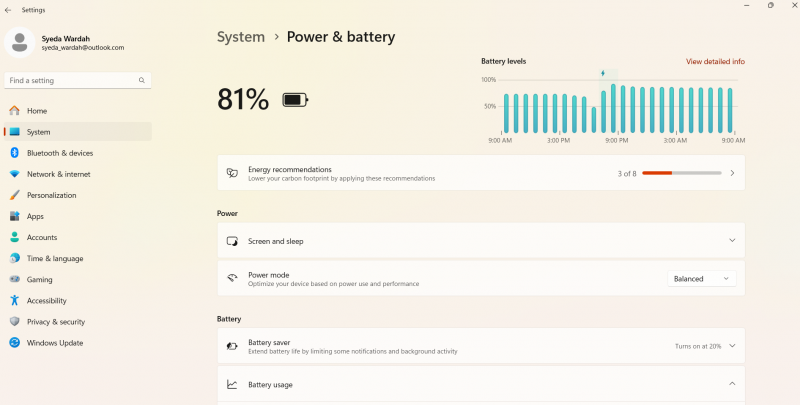
Itt, lépjen a Akkumulátor kímélő szakaszt, és kattintson a legördülő nyílra; válassza ki Kapcsolja be most és állítsa be az akkumulátor százalékos arányát igény szerint:
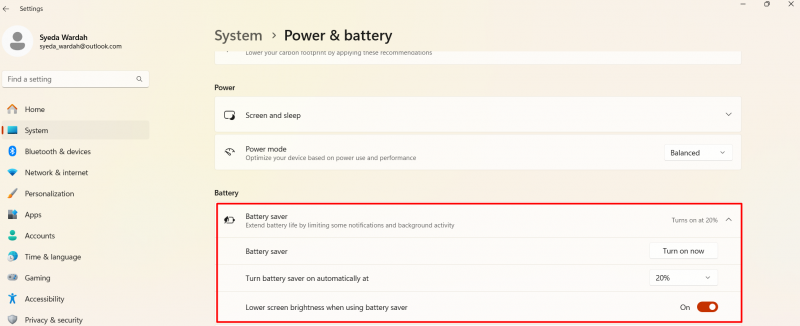
Következtetés
A számítógép akkumulátorának állapotának nyomon követéséhez előfordulhat, hogy rendszeresen ellenőriznie kell a használatát. Ez segít azonosítani a fogyasztó akkumulátort különböző állapotokban, például alvó és aktív állapotban. Ezenkívül láthatja, hogy melyik alkalmazás fogyaszt több akkumulátort. Ez a cikk bemutatja, hogy mi a legegyszerűbb módja az akkumulátorjelentés lekérésének Windows 11 rendszeren, valamint a generált jelentés részletes szakaszai.